СПРАВОЧНАЯ СИСТЕМА MARC SQL
Справочная система любого программного продукта играет немаловажную роль в освоении этого продукта. Поэтому разработчики уделяют большое внимание созданию удобной в использовании и содержательной справочной системы.
Справка в MARC SQL представлена соответствующим пунктом меню: Справка.

Щелкнем левой кнопкой мыши по меню Справка.
В данном меню находится три пункта. Выберем пункт Руководство пользователя и разберемся, каким образом устроена эта подсистема.
Как видите, с левой стороны располагается три вкладки, при помощи которых и ведется поиск информации. А справа отображается та самая информация, которую мы запрашиваем.
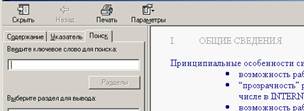
Начнем с первой вкладки, которая называется Содержание.

Здесь мы видим список разделов. Представлены они в виде иерархической структуры. Чтобы выбрать любой из разделов, нужно щелкнуть по нему один раз левой кнопкой мыши. Справа появляется содержимое раздела. Двигаться по содержимому правого окна можно с помощью полосы прокрутки, с которой мы уже знакомы. Окно справки можно раскрыть во весь экран. Для этого, как мы уже знаем, нужно щелкнуть один раз левой кнопкой мыши по кнопке Развернуть. 
Знак Плюс и книга слева от названия означает, что раздел имеет вложения, то есть подразделы. Чтобы открыть раздел нужно щелкнуть по значку плюс один раз левой кнопкой мыши. Возле названия раздела книга становится открытой, а плюс сменяется на минус, что сигнализирует о том, что подразделы данного раздела открыты. Если открытые подразделы также имеют возле своих названий значки плюс и закрытые книги, то это означает, что в подразделе тоже имеются вложения. Самый нижний уровень справочной системы представлен значком в виде листа.
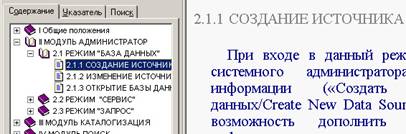
Каждый пункт в виде листа – это отдельный документ. Мы щелкаем по нужному пункту один раз левой кнопкой мыши и знакомимся с содержимым правого окна.
Для того, что бы закрыть любой из разделов или подразделов, нужно щелкнуть по знаку минус рядом с раскрытой книгой.
Существует еще один способ открытия и закрытия разделов. Это двойной щелчок левой кнопкой мыши по названию раздела или подраздела, либо по значку книга рядом с названием.
Следующая вкладка – Указатель. Для активизации данной вкладки щелкаем по ней один раз левой кнопкой мыши. У нас появляется набор некоторых зарезервированных слов или термов для поиска. Выберем, например, слово Документ однократным нажатием по нему левой кнопкой мыши и затем щелкнем кнопку Показать в нижней части окна справки. Открывается дополнительное окно со списком разделов, где встречается данный терм. Однократным щелчком левой кнопкой мыши выбираем, например, пункт Создание документов и щелкаем кнопку Показать. В правом окне у нас появляется содержимое данного пункта.
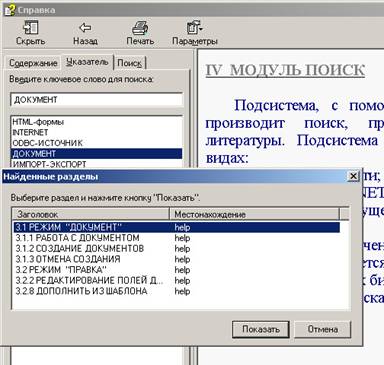
Последняя вкладка – Поиск. Откроем ее однократным нажатием левой кнопкой мыши. У нас появляется форма с полем для произвольно вводимых термов, а ниже - поле, в котором отображаются разделы, где встречается введенное слово.
Введем, например, слово документ и нажмем кнопку разделы. Появляется список разделов, где встречается слово документ.

Далее однократным щелчком левой кнопки мыши выбираем подходящий по названию раздел и щелкаем по кнопке Показать.
Отличие вкладки Указатель от вкладки Поиск заключается в том, что в Указателе находится ограниченный набор слов или термов, а в Поиске мы можем ввести любое слово произвольно.
В справочной системе нам осталось рассмотреть верхнюю панель окна. Пойдем слева направо.
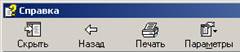
Пункт меню Скрыть убирает левую часть окна. Появившийся на ее месте пункт меню Показать восстанавливает ее.
Пункт Назад возвращает нас на предыдущий документ, с которым мы работали. Сколько раз мы нажмем по этому пункту меню, на столько документов мы и вернемся в начало нашей работы со справочной системой.
Нажатие по пункту меню Печать приводит к началу печати открытого документа, если у нас подключен и настроен принтер.
И последняя вкладка – Параметры – содержит команды предыдущих трех меню, а также настройки подключения к INTERNET.
Закроем текущее окно справки нажатием на крестик, расположенный в правом верхнем углу, один раз левой кнопкой мыши.
Теперь снова зайдем в меню Справка и выберем Руководство по макроязыку. Мы видим аналогичный интерфейс, то есть аналогичные средства управления и навигации, но другое содержание. Содержание данного пункта справки посвящено, как видно из названия, - макроязыку.
Макроязык – это набор встроенных команд MARC SQL для реализации каких-либо действий над данными в библиографических записях или создания произвольных выходных форм. Каждая отдельная команда макроязыка называется макросом. А текст, включающий в себя макросы, называется скриптом.
Теперь еще раз зайдем в меню Справка и выберем последний пункт: О программе.
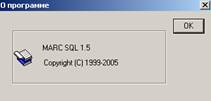
Итак, мы рассмотрели пункт Справка. В заключение этого занятия рассмотрим еще одну возможность найти недостающую информацию при работе с программой.
Войдем в главное меню WINDOWS – Пуск (находится в левом нижнем углу экрана), выберем пункт Программы и найдем подпункт Школьная библиотека. Мы уже говорили о том, что помимо программы запуска MARC SQL здесь находятся еще два пункта: это Документация и Руководство пользователя – электронные аналоги книг, которые поступили в наши библиотеки с установочным диском.
Откроем Документацию – для этого щелкнем по соответствующему пункту один раз левой кнопкой мыши.
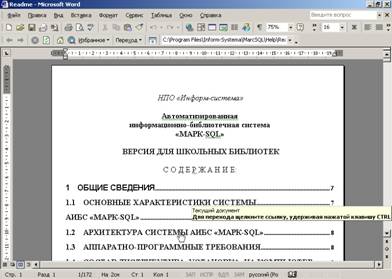
Обратите внимание, в начале документа находится содержание. Мы можем мгновенно перейти к выбранному пункту содержания. Для этого наводим указатель мыши на нужный пункт, нажимаем на клавиатуре клавишу Ctrl и, не отпуская, щелкаем левую кнопку мыши.
Например, наведем указатель мыши на пункт Архитектура системы АИБС MARC SQL. При этом у нас высвечивается подсказка о том, что нужно сделать, чтобы перейти в содержание данного пункта. Теперь нажимаем клавишу Ctrl на клавиатуре. Указатель мыши приобретает вид руки с вытянутым указательным пальцем. Далее - щелкаем левой кнопкой мыши. Мгновенно перед нами открывается соответствующий раздел.
Давайте теперь закроем Документацию, а откроем Руководство пользователя. Снова нажимаем Пуск, выбираем пункт Программы, находим Школьная библиотека и выбираем Руководство пользователя. Принцип работы с этим документом таков же, как и с Документацией. Видим, что и содержания двух документов тоже немного схожи. Отличия заключаются в том, что в документации представлены различные технические детали: об установке, о настройке системы и т.д. Информация в документации направлена в первую очередь на технического работника. В руководстве пользователя – все до предела упрощено. Его содержание носит описательный характер тех или иных функций системы.
Итак, мы познакомились со справочной системой программы MARC SQL и теперь знаем, как оперативно найти информацию о той или иной функции системы.


